

Meine Tutoriale werden hier getestet


Dieses Tutorialübersetzung wurde mit PSP X9 erstellt,
kann aber mit jeder anderen PSP Version nachgearbeitet werden,
evtl. sind die Dinge aber anders benannt oder an anderer
Stelle zu finden.
Achtung: in PSP 2021 funktionieren einige Filter nicht:
https://sternchenstutorialstuebchen.de/viewforum.php?f=109
|
INFO!! 1. Ab der PSP Version X3(13) bis zur Version X6(16) ist horizontal spiegeln jetzt vertikal spiegeln und vertikal spiegeln jetzt horizontal spiegeln 2. Ab Version X7 gibt es nun auch wieder die Option auf die andere Seite zu spiegelnBild - Spiegeln - Horizontal spiegeln oder Vertikal spiegeln nicht zu verwechseln mit Bild - Horizontal spiegeln - Horizontal oder Vertikal Wer allerdings die unter Punkt 1 genannten Versionen hat sollte sich die Skripte dafür in den Ordner Skripte (eingeschränkt) speichern Die Skripte kannst du dir downloaden indem du auf das Wort Skripte klickst Wenn du dann die jeweiligen Skripte anwendest wird auch wieder so gespiegelt wie du es von älteren Versionen kennst Aber Achtung!!! Wenn im Tut z.B Spiegeln - Horizontal spiegeln steht, musst du mit dem vertikal spiegeln Skript arbeiten und umgekehrt solltest du sonst noch Fragen haben schreib mir eine e-mail |
Achtung Änderungen in PSP 2020 beim Mischmodus

Das Copyright des ins deutsche PSP übersetzten Tutorials
liegt bei mir sternchen06/A.Brede-Lotz
Das Tutorial darf nicht kopiert oder auf anderen Seiten zum Download angeboten werden.
Das Original Tutorial ist von Marydu findest es hier

Bilder zu den Tutorials findest du hier
Du benötigst
dein PSP
1 copysafe Tube
meine ist eine von mir generierte AI
und das Material aus der Box

Entpacke das Material an einem Ort deiner Wahl
FILTER:
Mehdi -Wavy Lab
Simple- Quick Tile
MuRa's Meister - Copies
Graphics Plus- Gross Shadow
ORIGINALFARBEN:
wenn du andere Farben wählst erstelle deine eigene Farbtabelle
VG/HG
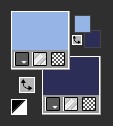
*1*
Öffne eine neue transparente Leinwand 850 x 550 px
Effekte - Plugins - Mehdi - Wavy Lab 1.1
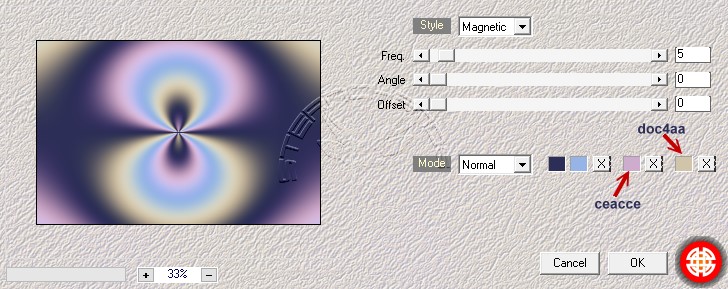
Einstellen - Unschärfe - Gaußsche Unschärfe - Radius: 43
*2*
Effekte - Verzerrungseffekte - Pixeltransformation
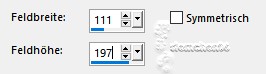
Effekte - Plugins - Simple - Quick Tile
Einstellen - Bildrauschen entfernen/hinzufügen - Bildrauschen hinzufügen
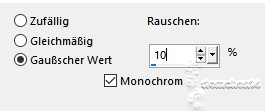
*3*
Aktiviere das Auswahlwerkzeug (S)
ziehe 2 Auswahlen wie auf dem Screen zu sehen

Auswahl in Ebene umwandeln
Auswahl halten
Effekte - Textureffekte - Flechten
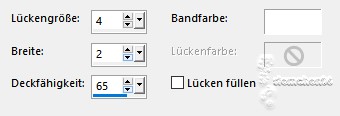
Auswahl aufheben
*4*
Ebenen - Neue Rasterebene
Aktiviere das Auswahlwerkzeug (S)
Benutzerdefinierte Auswahl
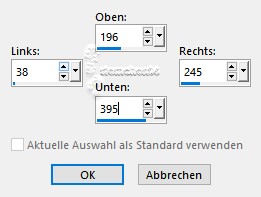
Fülle die Auswahl mit Farbe 5
Auswahl -- Ändern - Verkleinern
Bearbeiten - Ausschneiden
*5*
Aktiviere den Zauberstab
klicke damit den Rahmen an

Einstellen - Bildrauschen entfernen/hinzufügen - Bildrauschen hinzufügen
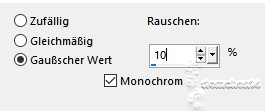
Einstellen - Schärfe - Scharfzeichnen
Auswahl aufheben
*6*
Effekte - Plugins - MuRa's Meister - Copies
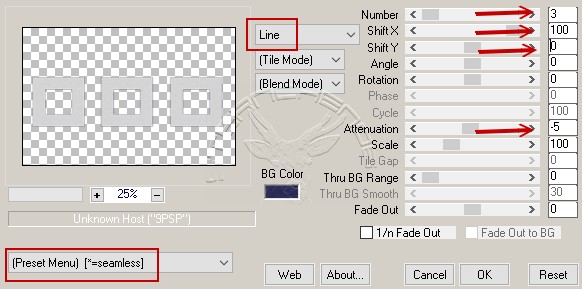
*7*
Aktiviere das Auswahlwerkzeug (S)
Benutzerdefinierte Auswahl
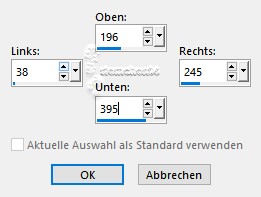
Auswahl - In Ebene umwandeln
Auswahl aufheben
*8*
Effekte - Plugins - MuRa's Meister - Copies
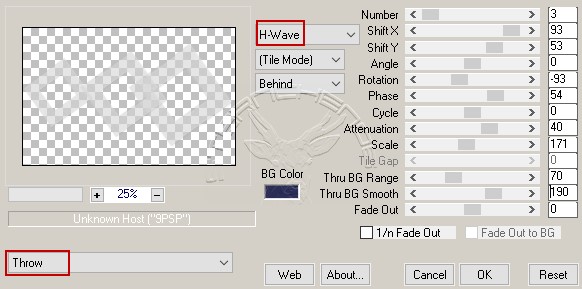
Ebenen - Anordnen - Nach unten verschieben
Bild - Spiegeln - Horizontal spiegeln
Deckkraft der Ebene: 67%
Ergebnis:
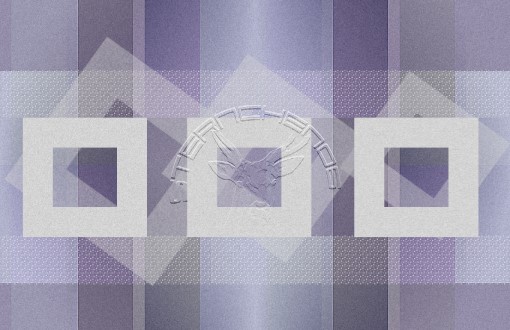
*9*
Im EM aktiviere Raster 2
Effekte - 3D Effekte - Schlagschatten
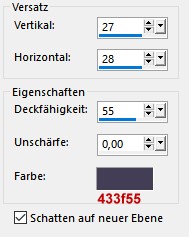
Du stehst hier:
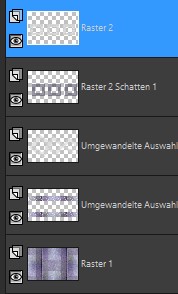
*10*
Raster 2 ist aktiv
Effekte - 3D Effekte - Schlagschatten - Haken raus nehmen bei Schatten auf neuer Ebene
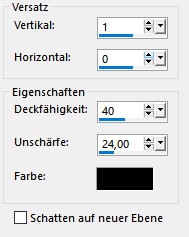
*11*
Öffne und kopiere "1, dekor.keret-maryts2023"
als neue Ebene in deine Leinwand einfügen
Ebenen - Anordnen - Nach unten - unter die Rahmen

*12*
Oberste Ebene ist aktiv
Öffne und kopiere "2. dekor-maryts-2023" - evtl. einfärben
setze es auf den linken Rahmen
Ebene duplizieren - 90° nach rechts drehen
links unten auf den 2. Rahmen setzen
Ebene duplizieren
rechts oben auf den 3. Rahmen setzen
siehe mein fertiges Bild
*13*
Öffne und kopiere "3.dekor-maryts-2023"
als neue Ebene in deine Leinwand einfügen
setze es wie in meinem fertigen Bild zu sehen
Ebene duplizieren - wie in meinem fertigen Bild setzen
Beiden den eingestellten Schatten geben

*14*
Öffne und kopiere "4.dekor-maryts-2023"
als neue Ebene in deine Leinwand einfügen
Ebenen - Anordnen - unter die Rahmen verschieben
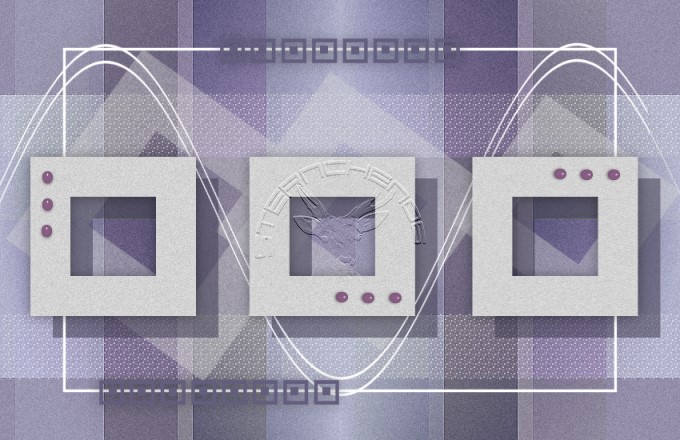
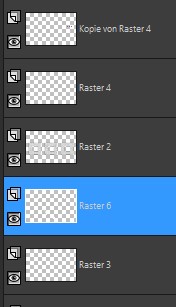
*15*
Bild - Rand hinzufügen - symmetrisch
4 px - weiß
Auswahl - Alles auswählen
20 px - #635e7e
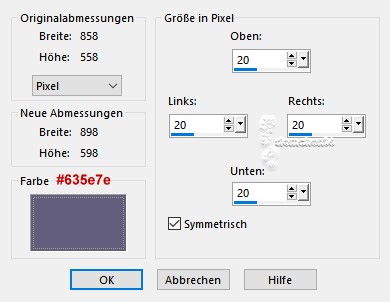
Auswahl - Umkehren
Einstellen - Bildrauschen entfernen/hinzufügen - Bildrauschen hinzufügen
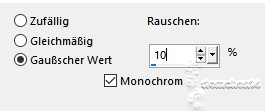
Effekte - Kanteneffekte - Nachzeichnen
Auswahl aufheben
*16*
Bild - Rand hinzufügen - symmetrisch
4 px - weiß
Auswahl - Alles auswählen
Bild - Rand hinzufügen - symmetrisch
30 px - weiß
Auswahl - Umkehren
Effekte - Plugins - Graphics Plus - Cross Shadow
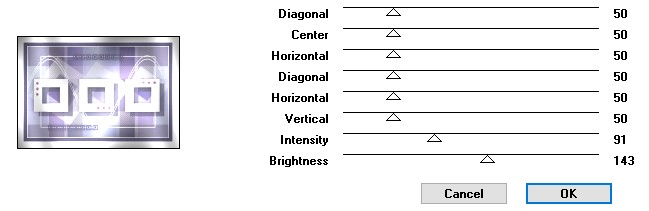
Auswahl - Umkehren
Effekte - 3D Effekte - Schlagschatten
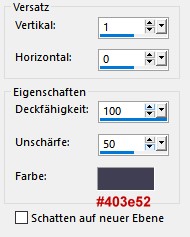
Auswahl aufheben
*17*
Öffne deine Haupttube - entferne ein evtl. angeheftetes Copy
Bearbeiten - Kopieren - Bearbeiten - Als neue Ebene in deine Leinwand einfügen
setze die Tube nach rechts - siehe mein fertiges Bild
Effekte - 3D Effekte - Schlagschatten
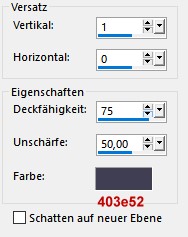
*18*
Alles zusammenfassen
Bildgröße auf 900 px ndern
Schreibe den Credit für die Tube und deine Signatur
solltest du eine Kauftube nutzen,bitte noch "Dalma" groß auf das Bild schreiben
alles zuammenfassen und als jpg speichern
Tutorialübersetzung by sternchen06 #September 2023
